La mayoría de las personas utilizan un programa antivirus para solucionar la infección de un virus informático. Estas herramientas pueden detectar, poner en cuarentena y eliminar el programa o aplicación maliciosa que causó la infección. Sin embargo, ¿Qué ocurre si no puedes permitirte invertir en un costoso programa antivirus de lujo?
En estas situaciones, es posible que te preguntes: ¿Cómo puedo eliminar virus de mi computadora sin antivirus? He aquí una guía para ti. Hablemos de los signos de infección por virus informáticos y de cómo eliminar virus del portátil sin antivirus.
En este artículo
Cómo reconocer los signos de una infección por virus en su computadora
Los virus pueden causar estragos en todos los sistemas operativos Windows y Mac, incluidos los dispositivos móviles. Antes de aprender cómo deshacerse de los virus sin antivirus, debes aprender a reconocer los signos de una infección por virus en tu dispositivo para evitar problemas mayores, como problemas de funcionamiento, pérdida de datos, fallos de seguridad, filtración de información, etc.

Estos son los signos más comunes de infección por virus informáticos:
- Las aplicaciones desconocidas se inician solas;
- Tienes programas no reconocidos instalados en tu computadora;
- Tu dispositivo funciona increíblemente lento de repente;
- La mayoría de los archivos no responden y no puedes abrirlos;
- Tus datos han desaparecido de tus discos;
- Las unidades internas/externas parecen estar vacías;
- Siguen apareciendo mensajes de error y advertencia desconocidos;
- Tu disco duro o computadora hace ruidos extraños y fuertes;
- El sistema operativo Windows se reinicia o se apaga sin motivo;
- Caídas frecuentes del sistema;
- Navegador web con retraso.
Ahora que ya sabes qué son las infecciones por virus, cómo funcionan y cómo reconocerlas, vamos a hablar de cómo eliminar virus sin antivirus, lo que puede ser una de tus mejores opciones para eliminar virus.
Cómo eliminar virus de la computadora sin antivirus
A continuación se muestran los métodos más eficaces para eliminar una infección de virus de su computadora sin invertir en un programa antivirus.

Uso del Administrador de tareas
El Administrador de tareas es una excelente herramienta de Windows que le permite gestionar tareas, supervisar programas en ejecución, comprobar el estado de su sistema, ver el rendimiento del sistema, comprobar el uso de la memoria y mucho más.
Puedes utilizar esta herramienta de Windows para eliminar un programa malicioso finalizando todos los procesos relacionados con el virus en su computadora. Aquí se explica cómo utilizar el Administrador de tareas para acabar con un virus.
- Abre el Administrador de tareas presionando CTRL + ALT + SUPRo simplemente haz clic con el botón derecho del ratón en tu Barra de tareas y selecciona Administrador de tareas;
- Haz clic en la pestaña Procesos para ver una lista de todos los procesos de programa en ejecución;
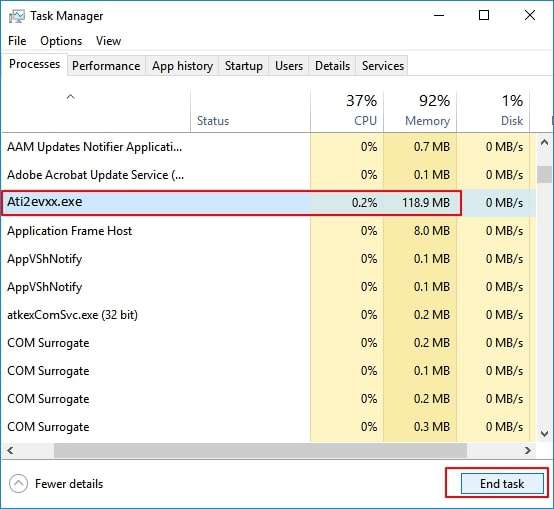
- Busca procesos de programas desconocidos o con los que no estés familiarizado;
- Una vez que encuentres un proceso desconocido, búscalo en Google para averiguar su origen y confirmar que se trata de un programa o aplicación relacionados con un virus;
- Vuelve a la ventana del Administrador de tareas, haz clic en el programa para seleccionarlo y haz clic en Finalizar tarea para evitar que siga dañando tu computadora y tus datos.
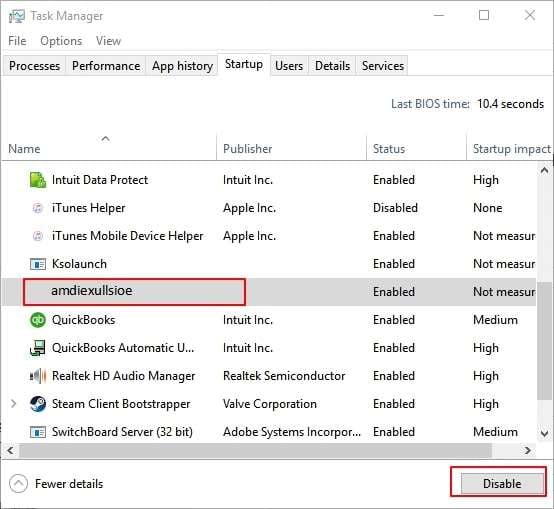
Uso del símbolo del sistema
Símbolo del sistema es una aplicación de Windows muy útil que permite resolver varios problemas del sistema, problemas del sistema operativo Windows, mal funcionamiento del disco, etc. Si tienes algún problema con tu sistema operativo, Símbolo del sistema puede ayudarte a diagnosticarlo y solucionarlo. Lo mismo ocurre con la mitigación de las infecciones por virus.
A continuación te explicamos cómo eliminar un virus de tu PC utilizando Símbolo del sistema.
- Ve a la barra Buscar , escriba cmd y selecciona Ejecutar como administrador;
- Escribe la letra de la unidad del dispositivo o partición infectados y pulsa Intro (por ejemplo F:);
- Escribe
attrib -s -h -r /s /d *.*y pulsa Intro; - Escribe,
diry pulsa Enter para cargar todos los archivos y atributos almacenados en la unidad/dispositivo infectado; - Busca archivos con extensión .inf o nombre como autorun;
- Si encuentras un archivo de este tipo, escribe
del autorun.infpara borrarlo y eliminar la infección por virus.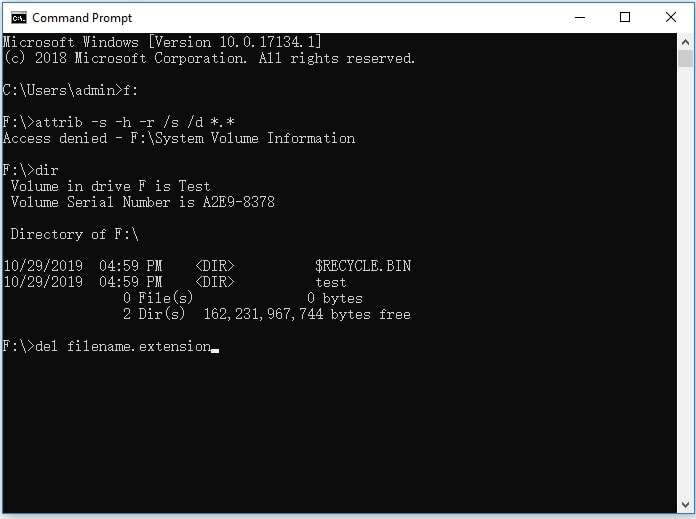
Usar el modo seguro
Algunos virus son demasiado avanzados y sofisticados para eliminarlos rápidamente con herramientas como el Símbolo del sistema o el Administrador de tareas. En tales casos, puedes eliminarlos ejecutando Windows en modo seguro para eliminar las infecciones por virus de tu computadora.
El modo seguro evita los programas infectados por virus cargando solo los controladores necesarios para el funcionamiento de Windows. Este método es eficaz para la mayoría de las infecciones por virus, malware y troyanos.
He aquí cómo.
- Reinicia tu PC y pulsa Mayús cuando veas la pantalla de inicio;
- Haz clic en el botón Encender y seleccioneReiniciar;
- En la pantalla Opciones, vaya aSolución de problemas > Opciones avanzadas > Configuración de inicio > Reiniciar;
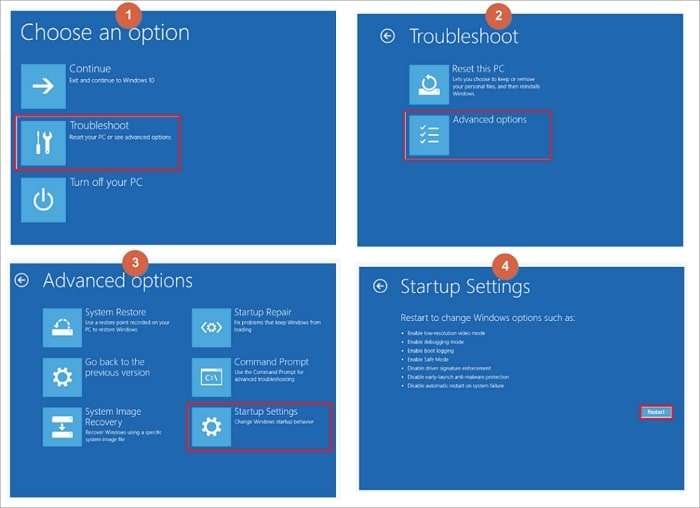
- Una vez reiniciada la computadora, seleccione F4 para arrancar la PC en Modo seguro;
- Ve a la barra Buscar y escribe msconfig para abrir Configuración del sistema;
- Selecciona la pestaña Arranque y marca la casilla Arranque seguro;
- Haz clic en Red Aplicar y selecciona Aceptar para confirmar sus acciones.
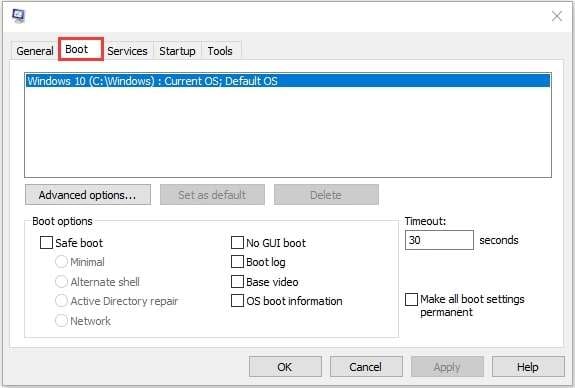
Uso del cortafuegos de Windows Defender
El sistema operativo Windows incluye un cortafuegos integrado llamado Windows Defender Firewall. Este antivirus es bastante eficaz contra los tipos más conocidos de virus informáticos e infecciones de malware.
Puedes utilizar este cortafuegos para bloquear y evitar que los virus infecten y dañen los dispositivos de almacenamiento conectados. Sigue estos pasos para eliminar la infección por virus mediante el Firewall de Windows Defender.
- Escribe Panel de control en la barra Buscar y selecciona Abrir;
- En la ventana Panel de control, selecciona Windows Defender Firewall;
- Haz clic en Activar o desactivar el Firewall de Windows Defender;
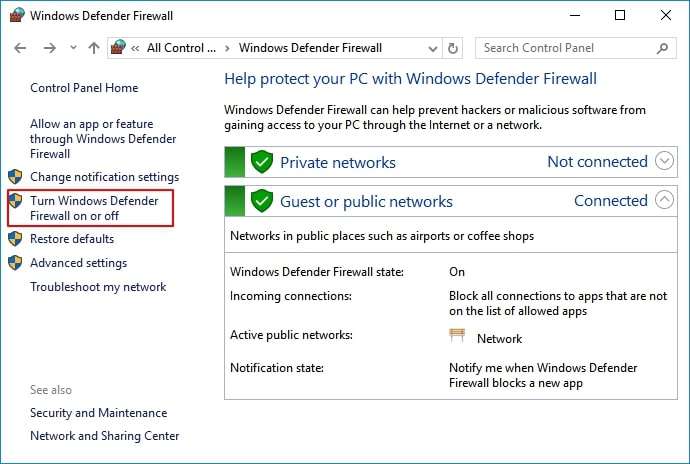
- En la ventana Personalizar configuración, comprueba las secciones Configuración de red privada y Configuración de red pública;
- Asegúrese de que las casillas junto a Notificarme cuando el Firewall de Windows Defender bloquee una nueva aplicación estén marcadas en las secciones de casillas.
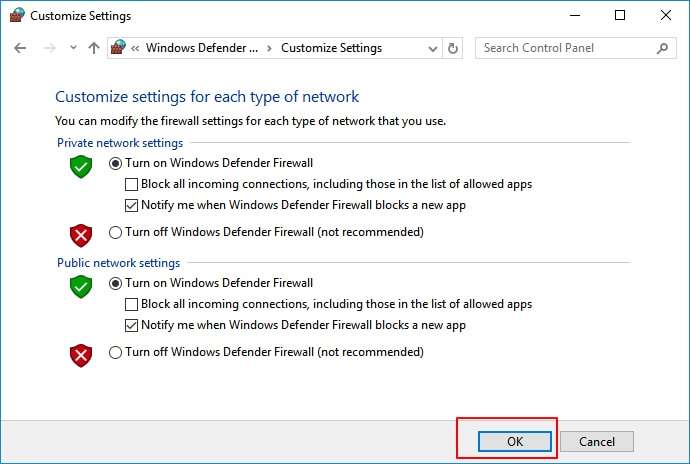
- Haz clic en Aceptar.
Uso de la protección contra virus y amenazas
Windows cuenta con otra útil función integrada en la que puedes confiar a la hora de eliminar infecciones por virus de tu computadora: la protección contra virus y amenazas. Puedes utilizar esta herramienta de protección de dispositivos para eliminar virus y combatir todo tipo de amenazas para la seguridad y el sistema.
A continuación te explicamos cómo activar esta función en tu computadora con Windows.
- Haz clic con el botón derecho del ratón en el menú Inicio y ve a Configuración > Actualización y seguridad;
- En la ventana Seguridad de Windows selecciona Abrir el Centro de seguridad de Windows Defender;
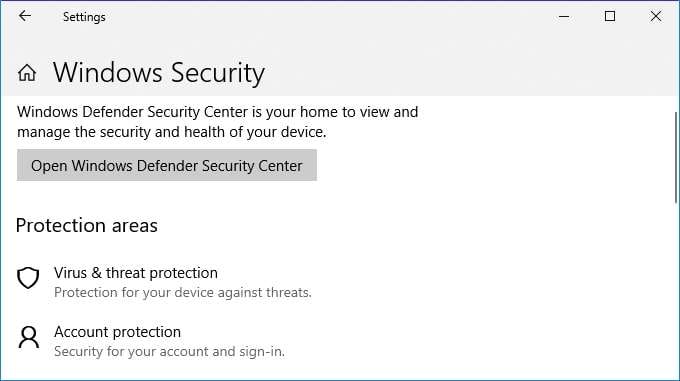
- Selecciona Protección contra virus y amenazas para abrir la configuración de Protección contra virus y amenazas;
- Asegúrate de que los siguientes ajustes están activados: Protección entregada en la nube, Protección entregada en la nube, y Protección en tiempo real;
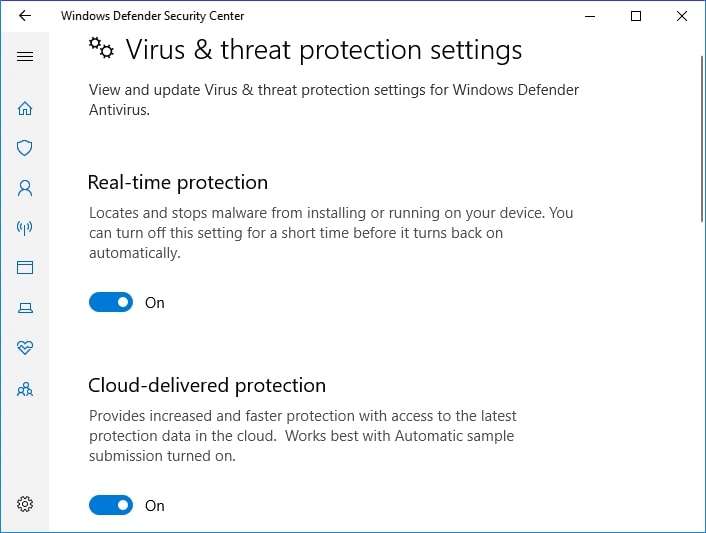
- Deja que Windows Defender analice automáticamente tu sistema para detectar una infección por virus en tu dispositivo;
- Si Defender encuentra un virus, sigue las instrucciones para eliminarlo.
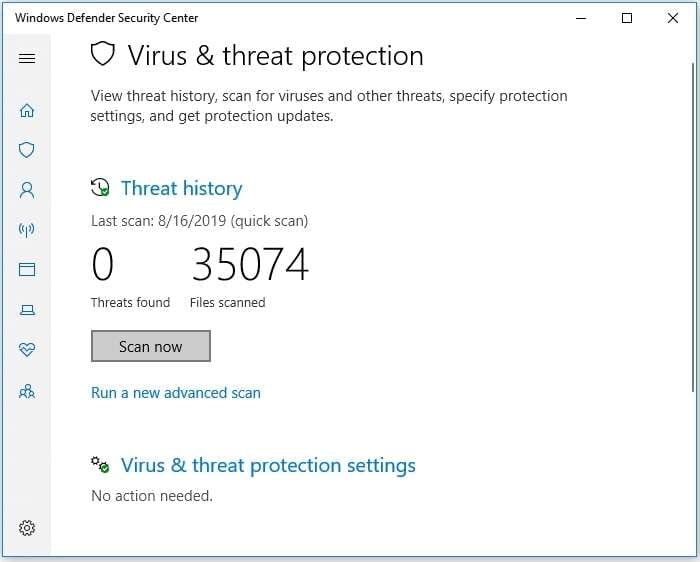
Eliminar archivos manualmente
También puedes localizar el directorio donde reside el virus y eliminar sus archivos manualmente para eliminar la infección. En la mayoría de los casos, los virus se esconden dentro de la carpeta Temp.
Si Windows te avisa con un mensaje de seguridad sobre una posible amenaza de virus, utiliza la ruta del directorio del mensaje para localizar el directorio con los archivos del virus. He aquí cómo.
- Escribe Explorador de archivo en la barra Buscar;
- Utiliza la ruta del directorio para localizar la carpeta infectada por el virus (por ejemplo, “C:\Nombredeusuario\AppData\LocalLow\Temp\Virus”);
- Haz clic en la unidad C, abre la carpeta TuNombreDeUsuarioInserta, luego AppData, luego LocalLow, luego Temp, y así sucesivamente hasta llegar a los archivos de Virus;
- Selecciona todos los archivos que coincidan con los del mensaje del virus y pulse Mayúsculas + Supr para borrarlos de su computadora.
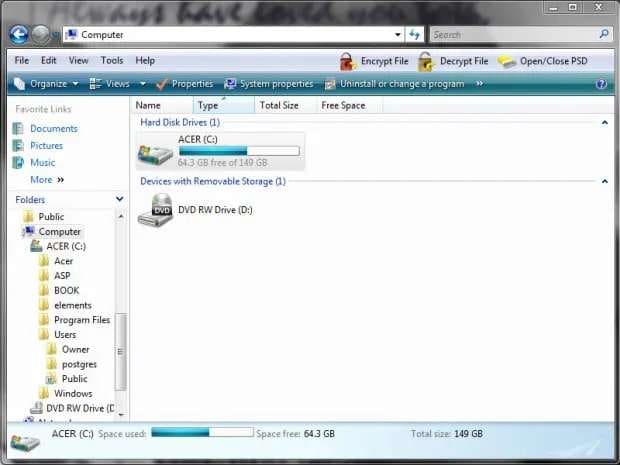
Consejo adicional 1: ¿Cómo recuperar archivos borrados por un virus?
Con la ayuda de las herramientas integradas de Windows, puede deshacerse de los virus. Pero puedes perder tus archivos debido a una infección por virus. En este caso, puedes utilizar WondershareRecoveritpara recuperar tus datos. Wondershare Recoverit es una solución ideal para la pérdida de datos causada por una infección por virus en la computadora.
- Bueno para recuperar datos de una infección por virus.
- La interfaz de fácil manejo permite recuperar los datos en unos pocos clics.

La herramienta de recuperación de datos Recoverit puede restaurar por completo correos electrónicos, archivos de audio, documentos, videos, fotos y mucho más que se hayan perdido en sistemas Windows y Mac infectados por virus, ordenadores averiados, discos duros, dispositivos de almacenamiento externo, tarjetas SD, etc.
Descarga, instala y ejecuta Recoverit en tu computadora y sigue estos pasos para recuperar tus datos.
- En la sección Recuperar archivos, selecciona Discos duros y ubicaciones;
- Selecciona la unidad infectada por el virus en las opciones disponibles (Unidades de disco duro, Unidades externas, Acceso rápido) y haga clic en Iniciar para iniciar el proceso de recuperación;

- Permite que Recoverit escanee automáticamente la unidad infectada en busca de datos recuperables;

- Utiliza los filtros de búsqueda disponibles para localizar los archivos que deseas recuperar;

- Una vez que Recoverit complete el proceso de escaneado, previsualiza los resultados para localizar los archivos eliminados;

- Selecciona los archivos que quieres recuperar y haz clic en Recuperar.

Consejo adicional 2: Cómo mantener su computadora a salvo de virus
Después de deshacerte de la desagradable infección por virus, deberías considerar tomar medidas de precaución para salvar tu computadora de infectarse. A continuación te ofrecemos algunas sugerencias de seguridad para tu PC:
- Instala regularmente actualizaciones del sistema;
- Si tu sistema no te ha avisado recientemente de que hay una actualización disponible, comprueba si hay actualizaciones manualmente;
- Activa las actualizaciones automáticas de tus aplicaciones, software y hardware;
- Considera instalar protección antivirus y antimalware gratuita;
- Evita utilizar redes Wifi abiertas y protege tu red;
- Haz copias de seguridad de tus archivos con regularidad y guarda varias copias de datos en distintos dispositivos de almacenamiento;
- Utiliza contraseñas complejas y diversas;
- Guarda todas tus contraseñas en un gestor de contraseñas de confianza;
- Activa la autenticación multifactor;
- No abras documentos adjuntos desconocidos;
- No descargues software de sitios web desconocidos;
- Utiliza una VPN;
- Sólo instala herramientas de software de sitios web oficiales.
Como puedes ver, mantener su computadora a salvo de infecciones por virus y malware no es cuestión de magia. Sin embargo, requiere un poco de conocimiento y experiencia tecnológica.
Conclusión
Esta guía debería ayudarte a aprender a reconocer los signos de una infección por virus informáticos, así como qué hacer para evitar que programas maliciosos corrompan tu sistema y borren tus archivos.
Aunque el programa de antivirus puede ser bastante caro, puedes recurrir a las herramientas integradas en Windows para proteger tu dispositivo de infecciones por virus, como el Administrador de tareas, el Símbolo del sistema y Windows Defender. Además, ten en cuenta todos los consejos de protección antivirus que te hemos dado para garantizar que su computadora esté segura en todo momento.
Además, considera la posibilidad de utilizar una herramienta de recuperación de datos confiable como Recoverit para aumentar tus posibilidades de recuperación de datos en caso necesario.
PREGUNTAS FRECUENTES
¿El formateo eliminará un virus?
La mayoría de los virus son resistentes al formateo y pueden esconderse entre tus archivos auténticos. Un simple formateo del disco no te ayudará a borrarlos. Aunque reinstales Windows, no eliminarás el virus. En tales situaciones, necesitarás un antivirus que analice a fondo la unidad para eliminar de tu computadora los archivos infectados por el virus.Como alternativa, puedes actualizar la BIOS o ponerte en contacto con un servicio de eliminación de malware en línea que elimine la amenaza de la unidad de forma remota. Si sabes dónde se encuentra el virus, entra en Modo Seguro para poder eliminarlo manualmente.¿Cuál es el alcance de los daños causados por una infección por virus informático?
Un virus puede causar todo tipo de daños en su computadora, desde la ralentización del rendimiento y la eliminación de sus archivos hasta la caída del sistema, la pérdida completa de datos y el secuestro del sistema.¿Cuál es la mejor manera de eliminar un virus de una computadora, aparte de los antivirus?
La mejor forma de eliminar un virus de tu computadora, además de utilizar una herramienta antivirus, es obtener ayuda profesional de profesionales de TI o soporte técnico que puedan localizar y eliminar de forma segura cualquier rastro de la infección.


![[Solved] Cómo eliminar virus de tu computador sin antivirus](https://images.wondershare.com/recoverit/article/how-can-I-delete-virus-from-my-computer-without-antivirus.jpg)
